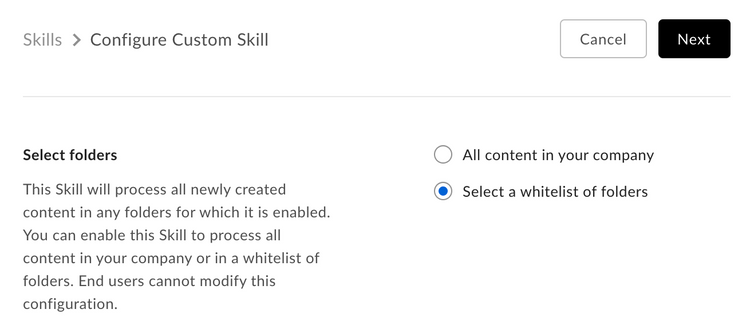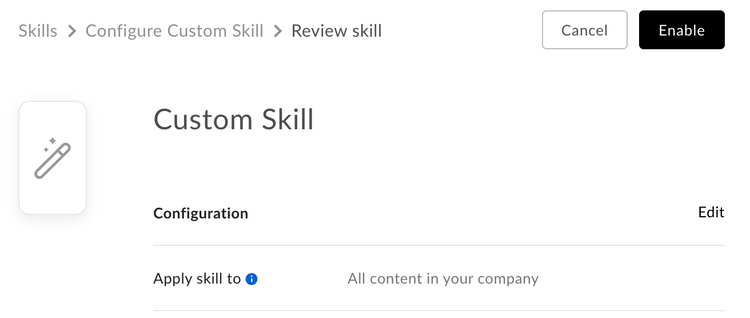カスタムスキルの承認
カスタムスキルの承認
カスタムスキルは、使用前に、企業のBox管理者がフォルダに対して有効にしておく必要があります。
開発者の場合
開発者の場合は、開発者コンソールでアプリケーションに移動し、管理者に提出するそのアプリケーションのクライアントIDをコピーします。
管理者の場合
カスタムスキルアプリケーションを有効にするには、Box管理コンソールの [Skills] セクションに移動し、[スキルの追加] リンクをクリックして新しいスキルを追加します。
カスタムスキルアプリケーションのクライアントID (APIキー) を入力します。これは開発者から提出されたクライアントIDです。
[次へ] をクリックし、Box Skillアプリケーションで操作するフォルダを選択します。
ここには2つのオプションがあります。
- [会社のすべてのコンテンツ] を選択すると、各ユーザーのルートフォルダでスキルが承認されます。その結果、Box Skillアプリケーションによって処理されているフォルダにすべてのファイルがアップロードされます。
- [フォルダのリストを選択] を選択すると、スキルアプリケーションの処理対象となる特定のフォルダまたは一連のフォルダに対してアプリケーションが有効になります。
[Skillを有効化] をクリックし、利用規約と契約に同意します。これで、カスタムスキルが有効になります。選択したフォルダに新しいコンテンツが追加されると、Box開発者コンソールで構成された呼び出しURLにイベントの送信が開始されます。